
色変換の設定を変更する
作成するカラーコンフィグレーションにデフォルトとして設定する色変換オプションを指定します。
カラーコンフィグレーション管理画面のツリービューで、黒字で表示されたカラーコンフィグレーションをクリックします。
詳細情報が画面右側に表示されます。
詳細情報の欄の下部にある色変換オプション設定の設定をクリックします。
色変換設定画面が表示されます。
グレー補償の設定方法を、グレー補償から選択します。
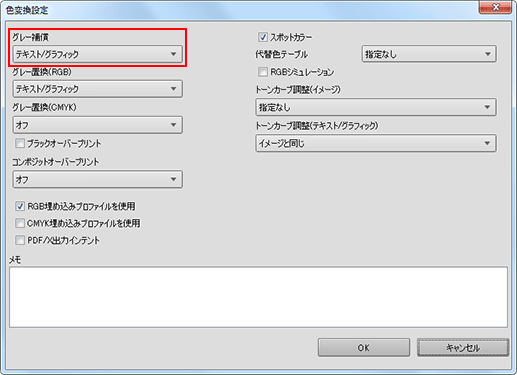
グレー置換を利用するときは、グレー置換(RGB)、およびグレー置換(CMYK)から選択します。
ブラックオーバープリントを行うときは、ブラックオーバープリントにチェックをつけます。
コンポジットオーバープリントを行う方法を、コンポジットオーバープリントから選択します。
埋め込みプロファイル(RGB)を使用するときは、RGB埋め込みプロファイルを使用にチェックをつけます。
ほそく印刷データ内のオブジェクトに埋込まれたプロファイルを使用して、色変換を行います。
アプリケーション(例:Adobe Photoshop)で指定したプロファイルを使用して印刷するときに、選択してください。
埋め込みプロファイル(CMYK)を使用するときは、CMYK埋め込みプロファイルにチェックをつけます。
ほそく印刷データ内のオブジェクトに埋込まれたプロファイルを使用して、色変換を行います。
アプリケーション(例:Adobe Photoshop)で指定したプロファイルを使用して印刷するときに、選択してください。
PDF/Xの出力インテントを有効にするときは、PDF/X出力インテントにチェックをつけます。
スポットカラーを利用するときは、スポットカラーにチェックをつけます。
代替色を使用するときは、代替色テーブルでテーブルを選択します。
RGBシミュレーションを行うときは、RGBシミュレーションにチェックをつけます。
トーンカーブ調整を利用するときは、トーンカーブ調整から選択します。
ほそくトーンカーブの個別設定を調整可能に設定しているときは、トーンカーブ調整(イメージ)とトーンカーブ調整(テキスト/グラフィック)をそれぞれ選択します。
必要に応じてメモに説明文を入力します。
OKをクリックして、カラーコンフィグレーション管理画面に戻ります。
カラーコンフィグレーション管理画面の登録をクリックします。
ほそく同名のカラーコンフィグレーションがあるときは、自動で別の名前で登録されます。このときは、確認画面が表示されます。